Что такое Вайбер – знают почти все, а пользуются им более 36 миллионов жителей России. Мессенджер любят за приятный интерфейс, удобство для пользователя, безопасность переписок.
Через Вайбер можно сохранять тайну общения, поскольку вся история хранится не на каком-то отдельном сервере, а на устройстве пользователя. Достаточно удалить отправленные сообщения, и никто не сможет их прочитать. Поэтому россияне предпочитают пользоваться Вайбером, отдавая должное уровню защиты конфиденциальности.
Мы подготовили понятную пошаговую инструкцию, как пользоваться Вайбером на телефоне и ПК, и надеемся, что она вам будет полезна.
Что такое Вайбер и для чего он нужен
Viber — интернет-мессенджер, с помощью которого можно отправлять и получать СМС, устраивать групповые чаты, организовывать аудио- и видеоконференции на 20 человек или меньше.
Отличительная особенность Вайбера — система сквозного шифрования. Это означает, что вся переданная информация шифруется, а расшифровывается только на другом телефоне, чтобы никто не мог украсть данные во время пересылки.
В России действуют правила, согласно которым необходимо запрашивать персональную информацию пользователя, прежде всего, его номер телефона. По ней можно вычислить пользователя, но смс, фото и видео все равно передается в зашифрованном виде, и получить доступ к ним практически невозможно.
Скачивание программы
Чтобы начать пользоваться Вайбером, надо скачать установочный файл на телефон или компьютер. Алгоритм действий пользователя немного меняется в зависимости от того, какая версия Viber нужна.
Мы рассмотрим оба варианта скачивания и установки программного обеспечения.
На компьютер
Вайбер устанавливают на телефоне и ПК. Чтобы установить мессенджер на компьютер, надо зайти на страницу https://www.viber.com/ru/download/ и скачать установочный файл. В правом верхнем углу будет предложено сохранить установочный файл для Windows или macOS.
Если нужен Viber на Linux, прокрутите страницу вниз и справа выбрать подходящий вариант для себя:
- Пользователям deb-дистрибутивов надо выбрать мессенджер для Ubuntu;
- Пользователям rpm-дистрибутивов — для Fedora;
- Если вы хотите установить мессенджер, а потом им пользоваться в отдельном контейнере выбирайте Applmage.
Теперь зайдите в папку «Загрузки», нажмите на скачанный файл и запустить установку. Для дальнейшей установки надо:
- Пользователям Windows надо несколько раз нажать «Далее», после чего программа будет установлена;
- Пользователям macOS надо запустить установочный файл, нажать «Продолжить», дождаться завершения копирования файлов;
- Пользователям Linux надо выполнить в терминале две команды от root. Первая – cd ~/Загрузки/. Таким образом мы переходим в папку Загрузки. Вторая – dpkg -i имя_пакета.deb. Пользователям rpm-дистрибутивов рекомендуется пользоваться специальной программой установки, в которой надо открыть сохраненный файл.
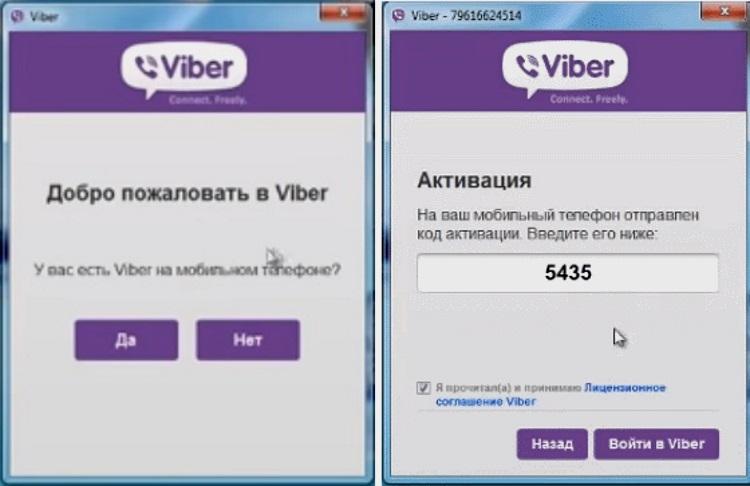
Далее надо зарегистрироваться и получить собственную учетную запись Viber.
На смартфон
Для установки Вайбера на телефоне инструкция еще проще:
- Зайдите в PlayMarket, либо AppStore;
- Напишите в поисковой строке «Вайбер», либо «Viber»;
- Система найдет его;
- Нажмите «Установить», дождитесь конца установки Вайбера.
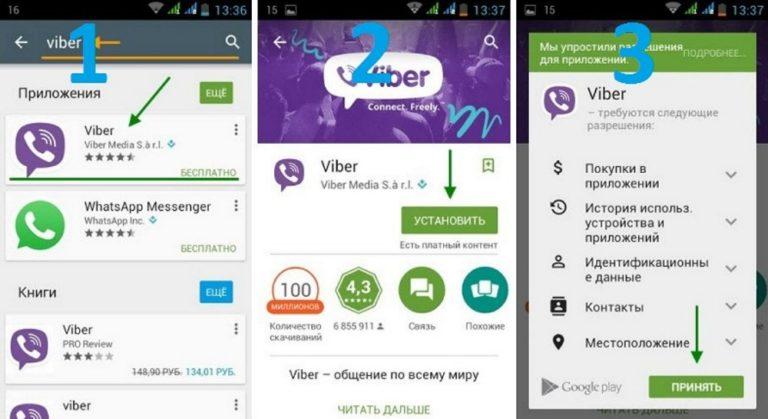
Процедура занимает всего несколько минут, включая поиск приложения Viber и установки его на смартфон.
Как создать учетную запись
Запустите только что установленный Viber на телефоне для получения учетной записи. Дальнейшая инструкция выглядит следующим образом:
- Система предложит перенести старую историю сообщений, если вы ранее уже пользовались Viber. Для этого нажмите на «Перенести историю Viber с другого устройства». Если вы новый пользователь Вайбера, нажмите «Продолжить».
- Укажите настоящий номер телефона для получения бесплатного кода активации, затем укажите его его в поле подтверждения.
- Viber запросит разрешение на работу с контактами. Дайте его, чтобы на телефон можно было поставить мессенджер.
- Программа запросит разрешение на доступ к звонкам. Дайте его.
- Готово!
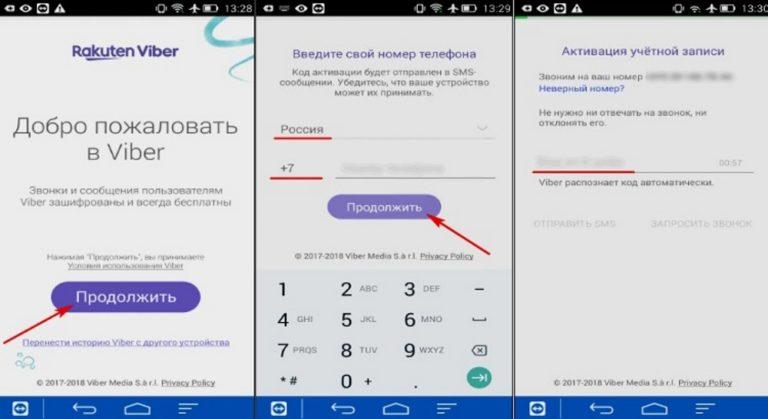
Выполнения этих пунктов пошаговой инструкции достаточно, чтобы немедленно начать пользоваться функционалом программы.
Как использовать мессенджер
Такая сложная программа, как мессенджер со сквозным шифрованием информации, не может быть описана парой слов.
Пользователи Вайбера вступают в групповые чаты, сообщества, конференции, обсуждают личные вопросы и деловые дела.
Чаще всего программу используют для личных переписок и участия в секретных чатах, к которым никто больше не имеет доступа.
Настройка аккаунта
Хотя мессенджером можно пользоваться и без дополнительной настройки, лучше ее выполнить. Для этого:
- Откройте Вайбер, если ранее не выполнялась настройка аккаунта.
- Загрузите фотографии, чтобы вас можно было узнать. Если вы ранее пользовались социальными сетями, можно нажать на «Импортировать из Facebook», либо «Импортировать из VK».
- Затем телефон попросит своего владельца указать дату рождения. Это надо, чтобы ограничить его в получении контента для взрослых, если пользователь Вайбера слишком молод.
- Программа запросит разрешение на доступ к файловой системе. Дайте его.
- Теперь телефон попросит доступ к съемке на камеру. Дайте и его тоже, если хотите передавать видеоинформацию.
- Разрешение на запись звука необходимо для передачи аудио.
- Далее телефон спросит у пользователя Вайбера разрешение определять его местоположение.
Теперь программа полностью готова к использованию, можно приступать к использованию мессенджера.
Добавление и удаление контактов
Пользователи мессенджера легко могут добавить контакт. Для этого:
- Запустите мессенджер, нажмите на кнопку «Еще» в правом нижнем углу;
- Нажмите на кнопку «Добавить контакт»;
- Выберете способ: самостоятельно напечатать номер телефона, либо сканировать QR-код;
- Нажмите кнопку «Готово».
Теперь контакт добавлен в телефон.
Отправка сообщений
Большинство пользователей мессенджера использует его для отправки сообщений. Для этого:
- Запустите мессенджер на телефоне;
- Нажмите на значок сообщения в правом нижнем углу;
- Нажмите на контакт, которому хотите написать;
- Напишите сообщение в открывшуюся форму.
Как видите, написать сообщение очень просто!
Отправка медиафайлов
Если вы предоставили доступ к файловой системе, камере и дали другие возможности, функционал мессенджера расширяется. В частности, можно отсылать фото и видео.
В существующем разговоре нажмите на значок картинки, чтобы увидеть все возможные изображения. Нажмите на то, которое хотите отправить. Всего за раз можно отослать до 10 картинок.
С видео все аналогично, только нажать надо на значок камеры.
Звонки
Чтобы позвонить собеседнику, достаточно найти контакт, нажать на значок телефона или камеры. В первом случае можно поговорить голосом, во втором — передать видео. Нажимать на значки можно в начатых чатах.
Для завершения разговора тапните по экрану, а потом нажмите на завершение разговора.
Создание чатов и сообществ
Чтобы начать чат надо зайти в контакты, а потом выбрать собеседника. Теперь надо нажать на «Беспл. сообщение» и начать разговор.
Чатами пользоваться очень просто, это почти ничем не отличается от переписок в других сервисах.
Другие возможности Вайбера
В мессенджере можно присоединяться или организовывать скрытые чаты. Это такие переписки, к которым никто не будет иметь доступа без пин-кода.
Для скрытия чата:
- Войтите в чат;
- Нажмите на «Еще», а потом на «Информация»;
- Нажмите на «Скрыть чат»;
- Установите числовой код.
Готово, чат скрыт!
Мессенджер предлагает надежную защиту конфиденциальности переписок, за это его и любят пользователи.






